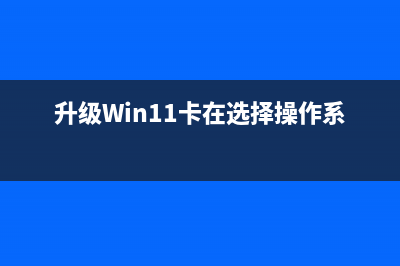定期清理电脑磁盘缓存,系统运行更快速! (电脑清理磁盘空间)
整理分享定期清理电脑磁盘缓存,系统运行更快速! (电脑清理磁盘空间),希望有所帮助,仅作参考,欢迎阅读内容。
内容相关其他词:定期清理电脑磁盘可以吗,怎么清理电脑磁片,电脑磁盘定期清理,怎么清理电脑磁片,电脑磁碟清理操作,定期清理电脑磁盘好吗,怎么清理电脑磁片,定期清理电脑磁盘的危害,内容如对您有帮助,希望把内容链接给更多的朋友!
电脑磁盘缓存清理的目的是清理磁盘中的垃圾,释放磁盘空间。磁盘中的垃圾文件包括: 1)主要是*的垃圾文件,主要有日志文件,*.tmp临时文件,*.old旧文件(即之前*文件),*.bak备份文件等等, 2)还有各种使用程序的临时缓存的垃圾文件,包括软件安装过程中产生的临时文件,以及压缩工具临时存放的解压文件等等, 3)上网留下的网页缓存文件,历史记录等等。具体步骤:点开右下角的开始键,找到所有使用。定期清理电脑磁盘缓存,*运行更快速!(图1) 2.下拉菜单点击Win管理工具,找到“磁盘清理”。 定期清理电脑磁盘缓存,*运行更快速!(图2) 3.点击运行磁盘清理,选择需要清理的分区*,点击“确定”。自动查找不必要的缓存进行清理。定期清理电脑磁盘缓存,*运行更快速!(图3) 4.程序就会自动查找不必要的缓存进行清理,这过程需要几分钟时间。定期清理电脑磁盘缓存,*运行更快速!(图4) 5.计算完成后会弹出磁盘清理窗口,点击下方的“确定”。定期清理电脑磁盘缓存,*运行更快速!(图5) 6.在弹出的确认窗口上点击“删除文件”。定期清理电脑磁盘缓存,*运行更快速!(图6) 7.程序就开始删除垃圾文件,删除完成后会自动关闭窗口,至此这磁盘的垃圾文件清理完成。定期清理电脑磁盘缓存,*运行更快速!(图7) 8.接下来可以用同样的步骤清理磁盘上其它分区的垃圾文件。 电脑在运用一段时间之后,运行速度会变得缓慢,这主要是因为在电脑里留下了一些缓存或垃圾文件。储存文件太多就会造成电脑开机缓慢、运行速度降低等一系列问题。定期运行磁盘清理程序来删除那些无用文件,这样可以保持*的简洁,大大提升*性能。
定期清理电脑磁盘缓存,*运行更快速!(图2) 3.点击运行磁盘清理,选择需要清理的分区*,点击“确定”。自动查找不必要的缓存进行清理。定期清理电脑磁盘缓存,*运行更快速!(图3) 4.程序就会自动查找不必要的缓存进行清理,这过程需要几分钟时间。定期清理电脑磁盘缓存,*运行更快速!(图4) 5.计算完成后会弹出磁盘清理窗口,点击下方的“确定”。定期清理电脑磁盘缓存,*运行更快速!(图5) 6.在弹出的确认窗口上点击“删除文件”。定期清理电脑磁盘缓存,*运行更快速!(图6) 7.程序就开始删除垃圾文件,删除完成后会自动关闭窗口,至此这磁盘的垃圾文件清理完成。定期清理电脑磁盘缓存,*运行更快速!(图7) 8.接下来可以用同样的步骤清理磁盘上其它分区的垃圾文件。 电脑在运用一段时间之后,运行速度会变得缓慢,这主要是因为在电脑里留下了一些缓存或垃圾文件。储存文件太多就会造成电脑开机缓慢、运行速度降低等一系列问题。定期运行磁盘清理程序来删除那些无用文件,这样可以保持*的简洁,大大提升*性能。